文章目录
- Linux文件目录
- 一、根目录介绍
- 二、文件目录权限介绍
- 三、文件目录常用命令
- 1、pwd 显示当前工作目录的绝对路径
- 2、ls 列出目录内容
- 3、cd 切换路径
- 4、mkdir 创建新的文件夹
- 5、rmdir 删除文件夹
- 6、touch 创建空文件
- 7、cp 复制文件或目录
- 8、rm 删除文件或目录
- 9、mv 移动或重命名文件与目录
- 10、cat 查看文件内容,从第一行开始显示(查看小文件)
- 11、more 文件内容分屏查看器(分页查看文件内容,一次性加载完)
- 12、less 分屏显示文件内容(分页查看文件内容,更具需要显示需要加载内容,显示大型文件)
- 13、echo 输出内容到控制台
- 14、head 显示文件头部内容
- 15、tail 查看文件尾内容
- 16、ln 硬链接
- 17、ln -s 软链接
- 18、history 查看已经执行过历史命令
- 四、文件目录权限
- 五、实战案例
Linux文件目录
带[ ]的可选
一、根目录介绍
- /bin:存放进经常使用的命令
- /boot:存放的是启动Linux时一些核心文件,包括一些连接文件以及镜像文件(不要动)
- /dev:存放Linux的外部设置
- /etc:存放所有的系统管理所需要的配置文件和子目录
- /home:存放用户的主目录
- /lib:存放系统最基本的动态连接共享库
- /lib64:存放64位系统标准程序设计库
- /media:存放Linux的挂载设备
- /mnt:存放临时挂载的文件系统,可以将光驱挂载在 /mnt/上
- /opt:给主机格外安装软件所摆放的目录
- /proc:虚拟目录,它是系统内存的映射,可以直接访问该目录获取系统信息
- /root:系统管理员目录,root超级权限的用户主目录
- /run:临时文件系统,存储系统启动以来的信息。当系统重启时,这个目录下的文件应该被删除或清除
- /sbin:存放系统管理员使用的系统管理程序
- /srv:存放一些服务启动之后需要提取的数据
- /sys:安装2.6内核中新出现的一个文件系统sysfs
- /tmp:存放临时文件
- /usr:用户的应用程序和文件都放在这个目录下
- /var:存放着不断补充着的东西,把经常被修改的目录放在这个目录下,包括各种日志文件
- /usr/bin:系统用户使用的应用程序
二、文件目录权限介绍
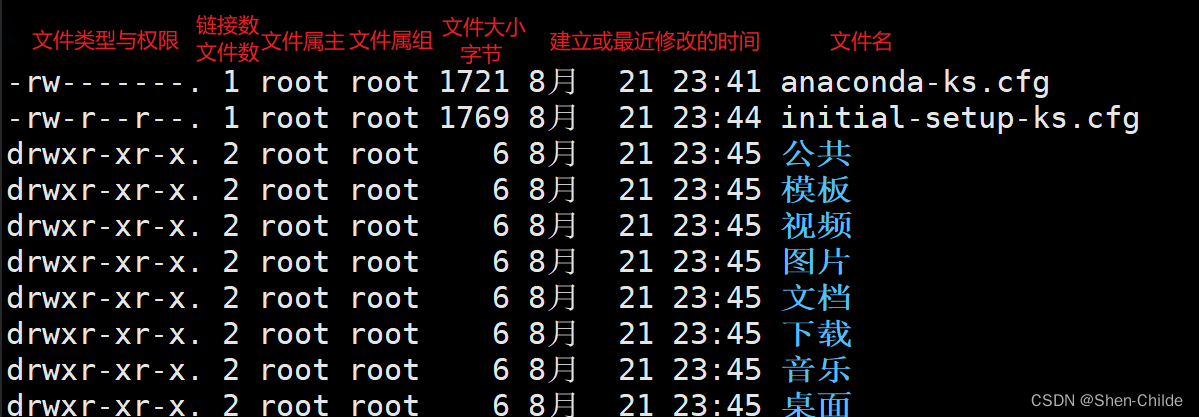
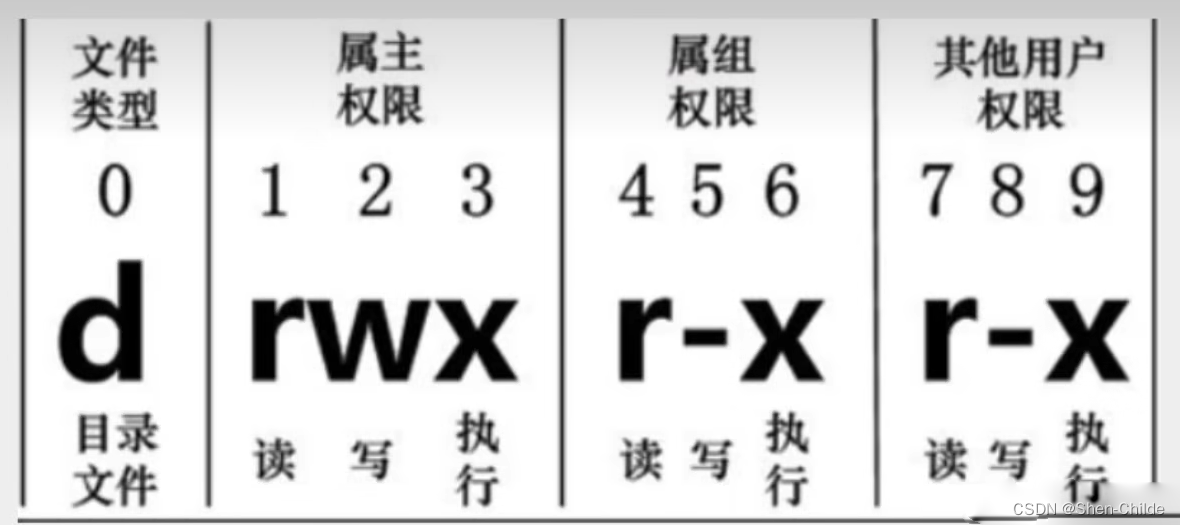
三、文件目录常用命令
1、pwd 显示当前工作目录的绝对路径
1.1、命令
- pwd
1.2、案例
[root@mycentos7 ~]# pwd
/root
1.3、常用
- pwd
2、ls 列出目录内容
2.1、命令
- ls [参数] [目录或是文件]
2.2、参数
2.3、案例
// 查看当前目录下的文件
[root@mycentos7 ~]# ls
anaconda-ks.cfg initial-setup-ks.cfg 公共 模板 视频 图片 文档 下载 音乐 桌面
// 查看当前目录下所有的文件(隐藏文件)
[root@mycentos7 ~]# ls -a
. .bash_history .bashrc .cshrc .ICEauthority .tcshrc 模板 文档 桌面
.. .bash_logout .cache .dbus initial-setup-ks.cfg .Xauthority 视频 下载
anaconda-ks.cfg .bash_profile .config .esd_auth .local 公共 图片 音乐
// 显示文件信息,相当于ll
[root@mycentos7 ~]# ls -l
总用量 8
-rw-------. 1 root root 1721 8月 21 23:41 anaconda-ks.cfg
-rw-r--r--. 1 root root 1769 8月 21 23:44 initial-setup-ks.cfg
drwxr-xr-x. 2 root root 6 8月 21 23:45 公共
drwxr-xr-x. 2 root root 6 8月 21 23:45 模板
drwxr-xr-x. 2 root root 6 8月 21 23:45 视频
drwxr-xr-x. 2 root root 6 8月 21 23:45 图片
drwxr-xr-x. 2 root root 6 8月 21 23:45 文档
drwxr-xr-x. 2 root root 6 8月 21 23:45 下载
drwxr-xr-x. 2 root root 6 8月 21 23:45 音乐
drwxr-xr-x. 2 root root 6 8月 21 23:45 桌面
// 显示文件信息包括隐藏文件
[root@mycentos7 ~]# ls -al
总用量 48
dr-xr-x---. 14 root root 4096 8月 24 09:14 .
dr-xr-xr-x. 17 root root 224 8月 21 23:40 ..
-rw-------. 1 root root 1721 8月 21 23:41 anaconda-ks.cfg
-rw-------. 1 root root 84 8月 22 15:08 .bash_history
-rw-r--r--. 1 root root 18 12月 29 2013 .bash_logout
-rw-r--r--. 1 root root 176 12月 29 2013 .bash_profile
-rw-r--r--. 1 root root 176 12月 29 2013 .bashrc
drwx------. 13 root root 277 8月 21 23:45 .cache
drwxr-xr-x. 14 root root 261 8月 21 23:45 .config
-rw-r--r--. 1 root root 100 12月 29 2013 .cshrc
drwx------. 3 root root 25 8月 21 23:44 .dbus
-rw-------. 1 root root 16 8月 21 23:45 .esd_auth
-rw-------. 1 root root 620 8月 22 14:34 .ICEauthority
-rw-r--r--. 1 root root 1769 8月 21 23:44 initial-setup-ks.cfg
drwx------. 3 root root 19 8月 21 23:45 .local
-rw-r--r--. 1 root root 129 12月 29 2013 .tcshrc
-rw-------. 1 root root 55 8月 24 09:14 .Xauthority
drwxr-xr-x. 2 root root 6 8月 21 23:45 公共
drwxr-xr-x. 2 root root 6 8月 21 23:45 模板
drwxr-xr-x. 2 root root 6 8月 21 23:45 视频
drwxr-xr-x. 2 root root 6 8月 21 23:45 图片
drwxr-xr-x. 2 root root 6 8月 21 23:45 文档
drwxr-xr-x. 2 root root 6 8月 21 23:45 下载
drwxr-xr-x. 2 root root 6 8月 21 23:45 音乐
drwxr-xr-x. 2 root root 6 8月 21 23:45 桌面
2.4、常用
- ls
- ls -a
3、cd 切换路径
3.1、命令
- cd [参数] [路径]
3.2、参数
- 绝对路径:切换路径,全部路径,Linux中以 / 开头( / )
- 相对路径:切换路径,某某文件下路径,相当于当前目录该如何寻找 …/…/( …/ )
- ~:回到自己的家目录
- -:回到上一次所在目录
- …:回到当前目录的上一级目录
3.3、案例
// 绝对路径 有 /
[root@mycentos7 ~]# cd /bin/
[root@mycentos7 bin]#
// 相对路径 没有 /
[root@mycentos7 tmp]# cd ../usr/
[root@mycentos7 usr]#
// 回到自己的家目录
[root@mycentos7 usr]# cd
[root@mycentos7 ~]# cd /usr/
[root@mycentos7 usr]# cd ~
[root@mycentos7 ~]#
// 回到上一次所在文件夹,两个文件夹来回跳转
[root@mycentos7 ~]# cd -
/usr
[root@mycentos7 usr]#
// 回到上一级目录
[root@mycentos7 /]# cd /usr/local/
[root@mycentos7 local]# cd ..
[root@mycentos7 usr]#
// 到根目录
[root@mycentos7 ~]# cd /
[root@mycentos7 /]#
3.4、常用
- cd
- cd …
- cd /
- cd [路径]
4、mkdir 创建新的文件夹
4.1、命令
- mkdir [参数] 要创建的目录
4.2、参数
- -p:创建多层目录
4.3、案例
// 在家桌面下创建a目录( 创建一个目录)
[root@mycentos7 ~]# mkdir a
// 在根目录下创建a目录( 创建一个目录)
[root@mycentos7 ~]# mkdir /a
// 创建一个目录(在已经有的目录后创建一个目录)
[root@mycentos7 /]# mkdir a/b
// 创建多个目录
[root@mycentos7 /]# mkdir -p /b/c/a
4.4、常用
- mkdir 要创建的目录
- mkdir -p 要创建的目录
5、rmdir 删除文件夹
5.1、命令
5.2、参数
- -p:创建多层目录
5.3、案例
// 移除一个目录
[root@mycentos7 /]# rmdir a
// 移除多个目录
[root@mycentos7 /]# rmdir -p b/c/a/
5.4、常用
6、touch 创建空文件
6.1、命令
6.2、案例
// 创建空文件
[root@mycentos7 ~]# touch hello
// 创建空文件
[root@mycentos7 ~]# touch hello.txt
6.3、常用
7、cp 复制文件或目录
7.1、命令
- cp [参数] 要复制的目录 复制到的目录
- \cp [参数] 要复制的目录 复制到的目录 (描述:强制覆盖不提示)
7.2、参数
- -r:递归复制整个文件夹
7.3、案例
// 复制一个文件到目录中(一个文件)
[root@mycentos7 ~]# cp anaconda-ks.cfg /home/
[root@mycentos7 ~]# ls /home/
anaconda-ks.cfg hello sgz
// 复制一个文件覆盖文件(一个文件)
[root@mycentos7 ~]# cp anaconda-ks.cfg /home/
cp:是否覆盖"/home/anaconda-ks.cfg"? y
// 复制一个文件强制覆盖
[root@mycentos7 ~]# \cp anaconda-ks.cfg /home/hello
// 递归复制整个文件夹,将文件夹复制到例外一个文件夹中(一个或多个)
[root@mycentos7 ~]# cp -r a /home/a
7.4、常用
- cp 要复制的目录 复制到的目录
- cp -r 要复制的目录 复制到的目录
- \cp 要复制的目录 复制到的目录
- \cp -r 要复制的目录 复制到的目录
8、rm 删除文件或目录
8.1、命令
8.2、参数
8.3、案例
// 删除一个文件
[root@mycentos7 ~]# rm hello
rm:是否删除普通空文件 "hello"?y
// 强制删除一个文件
[root@mycentos7 ~]# rm -f aaa
[root@mycentos7 ~]# rm -f aaa
// 递归删除目录中所有内容
[root@mycentos7 ~]# rm -r a
rm:是否进入目录"a"? y
rm:是否进入目录"a/b"? y
rm:是否进入目录"a/b/c"? y
rm:是否删除目录 "a/b/c/d"?y
rm:是否删除目录 "a/b/c"?y
rm:是否删除目录 "a/b"?y
rm:是否删除目录 "a"?y
// 强制递归删除目录中所有内容
[root@mycentos7 home]# rm -rf a
8.4、常用
9、mv 移动或重命名文件与目录
9.1、命令
9.2、案例
// 移动一个文件
[root@mycentos7 ~]# mv anaconda-ks.cfg /home/sgz/
// 移动文件夹一个或多个
[root@mycentos7 ~]# mv aaa /home/sgz/
// 移动一个文件并重命名
[root@mycentos7 ~]# mv initial-setup-ks.cfg /home/sgz/1.cfg
// 重命名文件
[root@mycentos7 ~]# mv anaconda-ks.cfg a.cfg
// 重命名文件夹
[root@mycentos7 ~]# mv a b
9.3、常用
10、cat 查看文件内容,从第一行开始显示(查看小文件)
10.1、命令
- cat [参数] 要查看的文件
10.2、参数
10.3、案例
// 查看文件内容
[root@mycentos7 ~]# cat anaconda-ks.cfg
// 查看文件内容并显示行号
[root@mycentos7 ~]# cat -n anaconda-ks.cfg
10.4、常用
11、more 文件内容分屏查看器(分页查看文件内容,一次性加载完)
11.1、命令
- more 要查看的文件
11.2、操作说明
11.3、案例
// 分页查看文件内容
[root@mycentos7 ~]# more initial-setup-ks.cfg
11.4、常用
- more 要查看的文件
12、less 分屏显示文件内容(分页查看文件内容,更具需要显示需要加载内容,显示大型文件)
12.1、命令
- less 要查看的文件
12.2、操作说明
- 空格:向下翻动一页
- pagedown:向下翻动一页
- pageup:向上翻动一页
- /字串:向下搜寻[字串]的功能,回车搜寻内容,n向下查找,N向上查找
- ?字符:向下搜寻[字串]的功能,回车搜寻内容,n向下查找,N向上查找
- q:退出
12.3、案例
// 查看文件内容
[root@mycentos7 ~]# less anaconda-ks.cfg
12.4、常用
- less 要查看的文件
13、echo 输出内容到控制台
13.1、命令
13.2、参数
13.3、案例
// 输出内容
[root@mycentos7 ~]# echo aa
aa
// 需要 \
[root@mycentos7 ~]# echo \\ aa
\ aa
// 原格式输出,用 ""
[root@mycentos7 ~]# echo "a d d d"
a d d d
// 加 -e,允许输出转义字符,""
[root@mycentos7 ~]# echo -e "hello \n world"
hello
world
// 追加内容 echo "内容" >> 文件
[root@mycentos7 ~]# echo "hello,linux" >> info
// 查看环境变量路径
[root@mycentos7 ~]# echo $PATH
/usr/local/sbin:/usr/local/bin:/usr/sbin:/usr/bin:/root/bin
[root@mycentos7 ~]# echo $USER
root
13.4、常用
14、head 显示文件头部内容
14.1、命令
14.2、参数
14.3、案例
// 查看头10行
[root@mycentos7 ~]# head anaconda-ks.cfg
#version=DEVEL
# System authorization information
auth --enableshadow --passalgo=sha512
# Use CDROM installation media
cdrom
# Use graphical install
graphical
# Run the Setup Agent on first boot
firstboot --enable
ignoredisk --only-use=sda
// 查看头2行
[root@mycentos7 ~]# head -n 2 anaconda-ks.cfg
#version=DEVEL
# System authorization information
14.4、常用
15、tail 查看文件尾内容
15.1、命令
- tail [参数]文件
15.2、参数
15.3、操作说明
- ctrl+s 暂停
- ctrl+q 开启
- ctrl+c 退出
15.3、案例
// 查看文件末尾10行
[root@mycentos7 ~]# tail anaconda-ks.cfg
%addon com_redhat_kdump --enable --reserve-mb='auto'
%end
%anaconda
pwpolicy root --minlen=6 --minquality=1 --notstrict --nochanges --notempty
pwpolicy user --minlen=6 --minquality=1 --notstrict --nochanges --emptyok
pwpolicy luks --minlen=6 --minquality=1 --notstrict --nochanges --notempty
%end
// 查看文件尾1行
[root@mycentos7 ~]# tail -n 1 anaconda-ks.cfg
%end
// 实时追踪该文档的所有更新内容
[root@mycentos7 ~]# tail -f anaconda-ks.cfg
15.4、常用
16、ln 硬链接
A—B,假设B是A的硬链接,那么他们两个指向了同一个文件,允许一个文件拥有多个路径,用户可以通过这种机制建立硬链接到一些重要文件上,防止误删!(删除源文件,其它文件还存在)
3.1、命令
3.2、案例
[root@VM-20-13-centos home]# touch f1 // 创建一个f1文件
[root@VM-20-13-centos home]# ll
total 8
-rw-r--r-- 1 root root 0 Aug 19 15:04 f1
drwx------ 3 lighthouse lighthouse 4096 Apr 26 20:36 lighthouse
drwx------ 2 www www 4096 Apr 26 20:26 www
[root@VM-20-13-centos home]# ln f1 f2 // 创建一个硬链接f2
[root@VM-20-13-centos home]# ll
total 8
-rw-r--r-- 2 root root 0 Aug 19 15:04 f1
-rw-r--r-- 2 root root 0 Aug 19 15:04 f2
drwx------ 3 lighthouse lighthouse 4096 Apr 26 20:36 lighthouse
drwx------ 2 www www 4096 Apr 26 20:26 www
[root@VM-20-13-centos home]# echo "i love sgz" >> f1 // 给f1文件中写入一些字符串
[root@VM-20-13-centos home]# ll
total 16
-rw-r--r-- 2 root root 11 Aug 19 15:06 f1
-rw-r--r-- 2 root root 11 Aug 19 15:06 f2
lrwxrwxrwx 1 root root 2 Aug 19 15:05 f3 -> f1
drwx------ 3 lighthouse lighthouse 4096 Apr 26 20:36 lighthouse
drwx------ 2 www www 4096 Apr 26 20:26 www
[root@VM-20-13-centos home]# cat f1 // 查看f1
i love sgz
[root@VM-20-13-centos home]# cat f2 // 查看f2
i love sgz
[root@VM-20-13-centos home]# rm -rf f1
[root@VM-20-13-centos home]# ll
total 12
-rw-r--r-- 1 root root 11 Aug 19 15:06 f2
lrwxrwxrwx 1 root root 2 Aug 19 15:05 f3 -> f1
drwx------ 3 lighthouse lighthouse 4096 Apr 26 20:36 lighthouse
drwx------ 2 www www 4096 Apr 26 20:26 www
[root@VM-20-13-centos home]# ls
f2 f3 lighthouse www
[root@VM-20-13-centos home]# cat f2 // 硬链接还在
i love sgz
3.3、常用
17、ln -s 软链接
类似Window下的快捷方式,如果删除源文件,快捷方式访问不了(删除源文件,快捷方式就不存在)
3.1、命令
3.2、案例
[root@mycentos7 ~]# ls
anaconda-ks.cfg info initial-setup-ks.cfg 公共 模板 视频 图片 文档 下载 音乐 桌面
[root@mycentos7 ~]# cd /home/sgz/
[root@mycentos7 sgz]# ll
总用量 0
drwxr-xr-x. 3 root root 15 8月 21 10:26 aaa
drwxr-xr-x. 2 root root 6 8月 21 10:25 b
drwxr-xr-x. 2 sgz sgz 6 8月 20 23:43 公共
drwxr-xr-x. 2 sgz sgz 6 8月 20 23:43 模板
drwxr-xr-x. 2 sgz sgz 6 8月 20 23:43 视频
drwxr-xr-x. 2 sgz sgz 6 8月 20 23:43 图片
drwxr-xr-x. 2 sgz sgz 6 8月 20 23:43 文档
drwxr-xr-x. 2 sgz sgz 6 8月 20 23:43 下载
drwxr-xr-x. 2 sgz sgz 6 8月 20 23:43 音乐
drwxr-xr-x. 2 sgz sgz 6 8月 20 23:43 桌面
[root@mycentos7 sgz]# ln -s /root/info myInfo // 创建软连接,快捷方式
[root@mycentos7 sgz]# ll
总用量 0
drwxr-xr-x. 3 root root 15 8月 21 10:26 aaa
drwxr-xr-x. 2 root root 6 8月 21 10:25 b
lrwxrwxrwx. 1 root root 10 8月 21 11:45 myInfo -> /root/info
drwxr-xr-x. 2 sgz sgz 6 8月 20 23:43 公共
drwxr-xr-x. 2 sgz sgz 6 8月 20 23:43 模板
drwxr-xr-x. 2 sgz sgz 6 8月 20 23:43 视频
drwxr-xr-x. 2 sgz sgz 6 8月 20 23:43 图片
drwxr-xr-x. 2 sgz sgz 6 8月 20 23:43 文档
drwxr-xr-x. 2 sgz sgz 6 8月 20 23:43 下载
drwxr-xr-x. 2 sgz sgz 6 8月 20 23:43 音乐
drwxr-xr-x. 2 sgz sgz 6 8月 20 23:43 桌面
[root@mycentos7 sgz]# cat myInfo
anaconda-ks.cfg
info
initial-setup-ks.cfg
公共
模板
视频
图片
文档
下载
音乐
桌面
hello,linux
/usr/local/sbin:/usr/local/bin:/usr/sbin:/usr/bin:/root/bin
3.3、常用
18、history 查看已经执行过历史命令
18.1、命令
- history [参数] 条数
18.2、参数
- -c:清空历史记录
18.3、案例
// 查看已经执行过历史命令
[root@mycentos7 sgz]# history
// 查看刚刚输入的10条
[root@mycentos7 sgz]# history 10
// 清空历史记录
[root@mycentos7 sgz]# history -c
18.4、常用
- history
- history 查看刚才输入命令条数
- history -c
四、文件目录权限
1、chmod 改变权限
1.1、命令
- chmod 权限数 文件或目录
1.2、权限数
777:最高权限
- -rwxrwxrwx
- 都不可用:0
- x:1
- w:2
- -wx:3
- r:4
- r-x:5
- rw-:6
- rwx:7
1.3、案例
[root@mycentos7 sgz]# chmod 135 anaconda-ks.cfg
[root@mycentos7 sgz]# ll
总用量 4
---x-wxr-x. 1 root root 1841 8月 9 22:51 anaconda-ks.cfg
1.4、常用
2、chown 改变所有者(主)
2.1、命令
2.2、参数
- -R:递归操作
2.3、案例
[root@mycentos7 sgz]# ll
总用量 4
---x-wxr-x. 1 root root 1841 8月 9 22:51 anaconda-ks.cfg
// 改变所有者(主)
[root@mycentos7 sgz]# chown sgz anaconda-ks.cfg
[root@mycentos7 sgz]# ll
总用量 4
---x-wxr-x. 1 sgz root 1841 8月 9 22:51 anaconda-ks.cfg
// 递归设置主
[root@mycentos7 ~]# chown -R sgz c
2.4、常用
3、chgrp改变所属组
3.1、命令
3.2、参数
- -R:递归操作
3.3、案例
[root@mycentos7 sgz]# ll
总用量 4
---x-wxr-x. 1 sgz root 1841 8月 9 22:51 anaconda-ks.cfg
// 设置组
[root@mycentos7 sgz]# chgrp haircut anaconda-ks.cfg
[root@mycentos7 sgz]# ll
总用量 4
---x-wxr-x. 1 sgz haircut 1841 8月 9 22:51 anaconda-ks.cfg
// 递归设置组
[root@mycentos7 ~]# chown -R sgz c
3.4、常用
五、实战案例
[root@mycentos7 ~]# groupadd bigdata
[root@mycentos7 ~]# groupadd testing
[root@mycentos7 ~]# cat /etc/group
root:x:0:
sgz:x:1000:sgz
haircut:x:1004:
bigdata:x:1005:
testing:x:1006:
[root@mycentos7 ~]# useradd -g bigdata xiaoming
[root@mycentos7 ~]# id xiaoming
uid=1004(xiaoming) gid=1005(bigdata) 组=1005(bigdata)
[root@mycentos7 ~]# useradd -g bigdata xiaoliang
[root@mycentos7 ~]# id xiaoliang
uid=1005(xiaoliang) gid=1005(bigdata) 组=1005(bigdata)
[root@mycentos7 ~]# useradd -g testing xiaohong
[root@mycentos7 ~]# useradd -g testing xiaolan
[root@mycentos7 ~]# id xiaohong
uid=1006(xiaohong) gid=1006(testing) 组=1006(testing)
[root@mycentos7 ~]# id xiaolan
uid=1007(xiaolan) gid=1006(testing) 组=1006(testing)
[root@mycentos7 ~]# cd /home/
[root@mycentos7 home]# ls
a aaa abc anaconda-ks.cfg initial-setup-ks.cfg qwe rongbao sgz xiaohong xiaolan xiaoliang xiaoming
[root@mycentos7 home]# su xiaoming
[xiaoming@mycentos7 home]$ cd
[xiaoming@mycentos7 ~]$ ls
[xiaoming@mycentos7 ~]$ pwd
/home/xiaoming
[xiaoming@mycentos7 ~]$ vim import_code
[xiaoming@mycentos7 ~]$ ll
总用量 4
-rw-r--r--. 1 xiaoming bigdata 12 8月 9 23:43 import_code
[xiaoming@mycentos7 ~]$ exit
exit
[root@mycentos7 home]# su xiaoliang
[xiaoliang@mycentos7 home]$ cd
[xiaoliang@mycentos7 ~]$ pwd
/home/xiaoliang
[xiaoliang@mycentos7 ~]$ cd ../xiaoming/
bash: cd: ../xiaoming/: 权限不够
[xiaoliang@mycentos7 ~]$ exit
exit
[root@mycentos7 home]# chmod g+x xiaoming
[root@mycentos7 home]# ll
总用量 12
drwx--x---. 5 xiaoming bigdata 163 8月 9 23:43 xiaoming
[root@mycentos7 home]# su xiaoliang
[xiaoliang@mycentos7 home]$ cd
[xiaoliang@mycentos7 ~]$ pwd
/home/xiaoliang
[xiaoliang@mycentos7 ~]$ cd /home/xiaoming/
[xiaoliang@mycentos7 xiaoming]$ ll
ls: 无法打开目录.: 权限不够
[xiaoliang@mycentos7 xiaoming]$ exit
exit
[root@mycentos7 home]# chmod g+r xiaoming
[root@mycentos7 home]# ll
总用量 12
drwxr-x---. 5 xiaoming bigdata 163 8月 9 23:43 xiaoming
[root@mycentos7 home]# su xiaoliang
[xiaoliang@mycentos7 home]$ cd xiaoming/
[xiaoliang@mycentos7 xiaoming]$ ll
总用量 4
-rw-r--r--. 1 xiaoming bigdata 12 8月 9 23:43 import_code
[xiaoliang@mycentos7 xiaoming]$ cat import_code
hello world
[xiaoliang@mycentos7 xiaoming]$ exit
exit
[root@mycentos7 home]# su xiaoming
[xiaoming@mycentos7 home]$ cd
[xiaoming@mycentos7 ~]$ chmod g+w import_code
[xiaoming@mycentos7 ~]$ ll
总用量 4
-rw-rw-r--. 1 xiaoming bigdata 12 8月 9 23:43 import_code
[xiaoming@mycentos7 ~]$ exit
exit
[root@mycentos7 home]# su xiaoliang
[xiaoliang@mycentos7 home]$ cd xiaoming/
[xiaoliang@mycentos7 xiaoming]$ ll
总用量 4
-rw-rw-r--. 1 xiaoming bigdata 12 8月 9 23:43 import_code
[xiaoliang@mycentos7 xiaoming]$ vim import_code
[xiaoliang@mycentos7 xiaoming]$ exit
exit
[root@mycentos7 home]# cat xiaoming/import_code
hello world
123123
[root@mycentos7 home]# su xiaohong
[xiaohong@mycentos7 home]$ cd xiaoming
bash: cd: xiaoming: 权限不够
[xiaohong@mycentos7 home]$ exit
exit
[root@mycentos7 home]# ll
总用量 12
drwxr-x---. 5 xiaoming bigdata 163 8月 9 23:43 xiaoming
[root@mycentos7 home]# chmod 755 xiaoming
[root@mycentos7 home]# ll
总用量 12
drwxr-xr-x. 5 xiaoming bigdata 163 8月 9 23:43 xiaoming
[root@mycentos7 home]# su xiaohong
[xiaohong@mycentos7 home]$ cd xiaoming
[xiaohong@mycentos7 xiaoming]$ ll
总用量 4
-rw-rw-r--. 1 xiaoming bigdata 19 8月 9 23:50 import_code
[xiaohong@mycentos7 xiaoming]$ cat import_code
hello world
123123
[xiaohong@mycentos7 xiaoming]$ exit
exit
[root@mycentos7 home]# ll
总用量 12
drwx------. 3 xiaolan testing 78 8月 9 23:40 xiaolan
[root@mycentos7 home]# usermod -g bigdata xiaolan
[root@mycentos7 home]# ll
总用量 12
drwx------. 3 xiaolan bigdata 78 8月 9 23:40 xiaolan
[root@mycentos7 home]# su xiaolan
[xiaolan@mycentos7 home]$ cd xiaoming
[xiaolan@mycentos7 xiaoming]$ ll
总用量 4
-rw-rw-r--. 1 xiaoming bigdata 19 8月 9 23:50 import_code
[xiaolan@mycentos7 xiaoming]$ vim import_code
原文地址:https://www.jb51.cc/wenti/3285802.html
版权声明:本文内容由互联网用户自发贡献,该文观点与技术仅代表作者本人。本站仅提供信息存储空间服务,不拥有所有权,不承担相关法律责任。如发现本站有涉嫌侵权/违法违规的内容, 请发送邮件至 dio@foxmail.com 举报,一经查实,本站将立刻删除。




